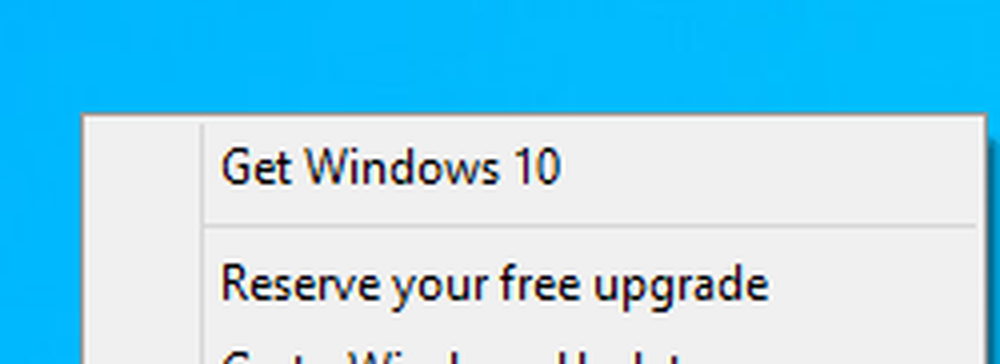Så här stänger du av menyn Utvecklaralternativ för Android


Menyn är normalt inte ens synlig eftersom i några av de senaste versionerna av Android gömde Google rättvis menyn från vanlig syn. Vi pratade om hur du aktiverar menyn Utvecklaralternativ i Android innan du aktiverar USB-felsökning. Men om USB-felsökning inte längre behövs, kan det vara en bra idé att inaktivera menyn Utvecklaralternativ och förhindra att en användare av misstag kommer åt dem. Jag har nyligen installerat en anpassad ROM på en Android-telefon en vän som inte är väldigt tekniskt kunnig, och jag är ganska säker på att han skulle gå snooping genom dessa inställningar och bryta telefonen, så det var ett enkelt steg att bara inaktivera dem och förebygga katastrof.
Klar att dölja menyn Utvecklaralternativ? Jag är, låt oss göra det.
Inaktivera utvecklingsalternativ på Android
Vi behöver komma in i Inställningar> Hantera Apps. Det enklaste sättet att göra det på de flesta Android-enheter är att trycka på menyknappen medan du är på Hemskärmen och sedan på alternativet Hantera Apps. Vi kan även bläddra till det genom att starta appen Inställningar i lådan och sedan knacka på alternativet Apps inom.
Nu inom Apps-inställningsmenyn, bläddra åt sidan till panelen Alla och sedan webbläsaren nedåt tills appen Inställningar är synlig. Tryck på den appen.


I inställningarna trycker du på Radera data alternativet och eventuellt bekräftelsefönster som visas. Det är allt!
Notera: På Android-enheter som kör Cyanogenmod försöker panelen Utvecklaralternativ helt enkelt genom att inaktivera den i menyn.

Nu är menyn Utvecklaralternativ borta från sikte. Den visas inte i inställningsmenyn igen tills den är aktiverad manuellt från skärmen "Om telefon".